windows 10启动项 win10开机启动项如何添加
更新时间:2024-03-17 15:45:36作者:xtyang
在Windows 10操作系统中,添加启动项是一项非常方便的功能,可以帮助用户快速启动他们经常使用的应用程序或软件,通过添加开机启动项,用户可以在计算机开机时自动打开他们需要的程序,节省时间和提高工作效率。接下来我们将介绍如何在Windows 10中添加开机启动项,让您的计算机开机更加便捷快速。
方法如下:
1.
首先按键盘的“win键“,出现工具框后。点击左下角位置的“设置”,出现新的工具框后再进行下一步操作。

2.进入到“设置”的界面后,点击第二行第一个选项“应用”,进入到新的界面后再进行下一步操作。
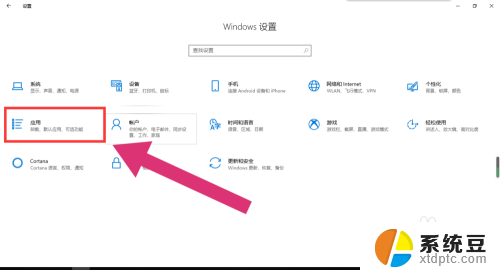
3.进入到“应用”的设置界面后,点击左侧工具栏中的最后一项“启动”。进入新的界面后再进行下一步操作。
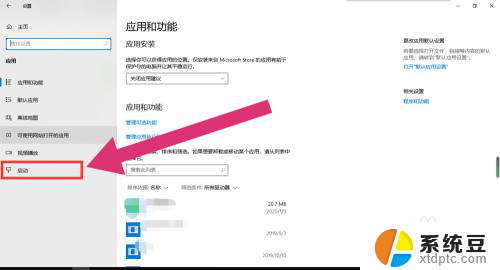
4.进入“启动项”的设置界面后,将可开机自启的应用后方的开关开启该应用就会开机自启。开关关闭则反之。
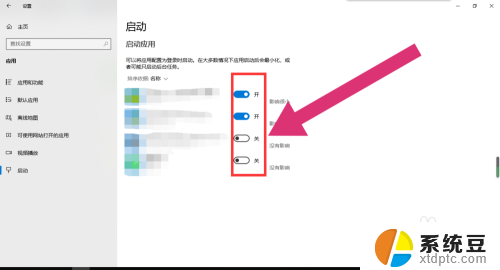
以上是Windows 10启动项的全部内容,如果有需要的用户可以根据以上步骤进行操作,希望对大家有所帮助。
windows 10启动项 win10开机启动项如何添加相关教程
- windows10 开机启动项 Win10如何设置开机启动项
- 如何关闭win10的开机启动项 win10如何关闭开机启动项图文教程
- win10更改启动项 Win10电脑开机启动项如何修改
- 更改启动项 Win10电脑如何禁用开机启动项
- win10怎么取消开机自动启动软件 Win10如何关闭开机自启动项
- win10系统开机自启动怎么设置 win10如何禁用开机启动项
- win10取消开机自启动 Win10开机启动项如何关闭
- win10自启动软件怎么关闭 Win10如何取消开机自动启动项
- win10怎么设置启动项 win10开机启动项设置方法
- thinkbook14启动项设置 win10开机启动项设置方法
- windows开机很慢 win10开机破8秒的实用技巧
- 如何将软件设置成开机自动启动 Win10如何设置开机自动打开指定应用
- 为什么设不了锁屏壁纸 Win10系统锁屏壁纸无法修改怎么处理
- win10忘了开机密码怎么进系统 Win10忘记密码怎么办
- win10怎样连接手机 Windows10 系统手机连接电脑教程
- 笔记本连上显示器没反应 win10笔记本电脑连接显示器黑屏
win10系统教程推荐
- 1 windows开机很慢 win10开机破8秒的实用技巧
- 2 如何恢复桌面设置 win10怎样恢复电脑桌面默认图标
- 3 电脑桌面不能显示全部界面 win10屏幕显示不全如何解决
- 4 笔记本连投影仪没有声音怎么调 win10笔记本投影投影仪没有声音怎么解决
- 5 win10笔记本如何投影 笔记本投屏教程
- 6 win10查找隐藏文件夹 Win10隐藏文件查看方法
- 7 电脑自动开机在哪里设置方法 Win10设置每天定时自动开机
- 8 windows10找不到win7打印机 Win10系统电脑如何设置共享Win7主机的打印机
- 9 windows图标不显示 Win10任务栏图标不显示怎么办
- 10 win10总显示激活windows 屏幕右下角显示激活Windows 10的解决方法